س: كيف يمكن نسخ الملفات احتياطيًا أو مزامنتها مع محرك التخزين السحابي؟
لقد كانت أجهزة الكمبيوتر قيد الاستخدام منذ فترة طويلة الآن، لكنني أسعى جاهدًا لمعرفة طرق عمل نسخة احتياطية من مقاطع الفيديو والصور الخاصة بي لأن مساحة تخزين القرص الثابت منخفضة. ومع ذلك، من الضروري أيضًا عمل نسخة احتياطية لأنها تمكنك من تأمين بياناتك القيمة في مكان واحد. أرغب في اتباع طرق فعالة للنسخ الاحتياطي أو مزامنة الملفات ومعرفة ما إذا كان محرك الأقراص السحابية يساعد. علاوة على ذلك، أريد أن أعرف سبب شهرة محرك الأقراص السحابية وما هي ميزاته التي لست على دراية بها. البيانات التي أرغب في عمل نسخة احتياطية منها لها أهمية كبيرة في حياتي."
يعتقد الناس أن عمل نسخة احتياطية من الصور ومقاطع الفيديو من أي جهاز إلى محرك الأقراص السحابية أمر صعب للغاية. في الحياة الواقعية، تحتاج فقط إلى الأساليب الصحيحة للقيام بذلك. في هذا الدليل، سيكون لديك بعض أبسط الحلول للنسخ الاحتياطي أو مزامنة الملفات على محرك الأقراص السحابية. علاوة على ذلك، ستسعد بالتأكيد بميزات محرك الأقراص السحابية ولماذا يستخدمه الناس كثيرًا. فقط تأكد من أن لديك تركيز كامل على الدليل. تُستخدم هذه الأساليب على نطاق واسع لتقدير تطبيق محرك الأقراص السحابية.
الجزء 1: لماذا تحتاج إلى نسخ الملفات احتياطيًا أو مزامنتها مع محرك التخزين السحابي؟
هناك مجموعة متنوعة من الأسباب التي تجعلك تهتم بنسخ الملفات احتياطيًا أو مزامنتها على محرك سحابي. يستحوذ محرك التخزين السحابي على العالم بسرعة كبيرة. يستخدم ملايين الأشخاص حول العالم محرك الأقراص السحابية لتشغيل أعمالهم بكفاءة وحتى تأمين بياناتهم القيمة. في حالتك، قد تحتاج بالتأكيد إلى معرفة الأسباب الفعلية التي تجعل ملايين الأشخاص يقومون بنسخ الملفات احتياطيًا أو مزامنتها مع محرك سحابي، وهذه بعض الأسباب الشائعة وراء ذلك؛
- الشغل الشاغل لكل فرد في الوقت الحاضر هو تأمين البيانات قدر الإمكان. هذا هو سبب قيام العديد من الأشخاص بنسخ الملفات احتياطيًا أو مزامنتها مع محرك الأقراص السحابية. لا أحد يستطيع تحمل فقدان بياناته بسبب مغامرات متعددة يمكن أن تحدث في أي مكان وفي أي وقت. يعد تأمين البيانات هو السبب الرئيسي وراء استخدام محرك سحابي.
- غالبية الأشخاص لديهم مساحة تخزين منخفضة على أجهزة الكمبيوتر الخاصة بهم حيث يتم تخزين الجزء الأكبر من البيانات فيها، كما هو الحال في حالتك. لذا، فإن أفضل طريقة لجلب مساحة أكبر هي تحميل بعض البيانات عبر الإنترنت. هذا هو السبب في أن الأشخاص يستخدمون محرك الأقراص السحابية لتوفير مساحة محلية أكبر لأنها مطلوبة لمهام أخرى متعددة.
- يرغب معظم الأشخاص الذين يديرون أنشطة تجارية في الاحتفاظ بالملفات في مواقع متعددة محدثة. يوفر محرك الأقراص السحابية أفضل طريقة للقيام بذلك. هذا أيضًا أحد الأسباب البارزة وراء قيام الأشخاص بنسخ الملفات احتياطيًا على محرك الأقراص السحابية.
- أهم شيء مطلوب في القرن الحادي والعشرين هو أنك تريد بياناتك معك في كل مرة. ومع ذلك، فقد أصبح هذا هو الوضع الطبيعي للمجتمع الآن. نظرًا لأنك بحاجة إلى بيانات في أماكن متعددة، فربما تكون مدرسة أو كلية أو مكتب أو أي مكان آخر؟ علاوة على ذلك، يتيح لك محرك الأقراص السحابية الوصول إلى بياناتك في أي مكان تريده. كل ما تحتاجه هو الاتصال بالإنترنت ويمكن الوصول إلى ملفات البيانات الخاصة بك بسهولة.
الجزء 2: كيفية نسخ الملفات احتياطيًا إلى محرك الأقراص السحابي باستخدام AOMEI Backupper؟
ادراك فوائد محرك التخزين السحابي أمر ضروري لتشعر بقيمة هذا الإجراء. ومع ذلك، بمجرد مراجعة الأسباب الكامنة وراء استخدام محرك الأقراص السحابية، فقد حان الوقت لاستخدام طرق النسخ الاحتياطي للملفات إلى محرك الأقراص السحابية. في الطريقة 1، سنقوم بنسخ الملفات احتياطيًا إلى التخزين السحابي باستخدام برنامج الطرف الثالث الرائع والمتوفر على نطاق واسع في السوق؛
AOMEI Backupper
AOMEI Backupper هو البرنامج الوحيد في السوق الذي يحتوي على عدد متنوع من الميزات التي يقدمها لمستخدميه. يحتوي أيضًا على جميع ميزات الإصدار القياسي، ويوفر نسخًا احتياطيًا كاملًا وموثوقًا للكمبيوتر واستراتيجيات الاستعادة لأي إصدار من إصدارات Windows. يتوفر استنساخ النظام ونظام النسخ الاحتياطي والنسخ الاحتياطي للقرص الديناميكي واستعادة الأجهزة المتشابهة ودمج الصور وما إلى ذلك والعديد من الميزات المتنوعة والمفيدة الأخرى المتاحة. ليس فقط النسخ الاحتياطي، ولكن البرنامج يسمح لك بمزامنة محرك أقراص USB تلقائيًا عند الاتصال بمزامنة الملفات. البرنامج متوافق مع كل أنظمة التشغيل تقريبًا. هناك عدد كبير من الوظائف التي يحتوي عليها هذا البرنامج. أنت بالتأكيد بحاجة إلى استخدام هذا البرنامج لنسخ الملفات احتياطيًا على محرك الأقراص السحابية، فهذه بعض الخطوات القصيرة لاستخدام هذا البرنامج؛
الخطوة 1: أول شيء يجب عليك القيام به هو تنزيل AOMEI Backupper وتثبيته. قم بتشغيل البرنامج وفي النافذة الرئيسية انقر فوق الخيار "نسخ احتياطي" واختر "ملف النسخ الاحتياطي"

الخطوة 2: بعد ذلك، ستفتح واجهة النسخ الاحتياطي للملفات. تحتاج إلى النقر فوق خيار إضافة ملف / إضافة مجلد. يمكنك إما تحديد بعض الملفات المحددة أو المجلد بأكمله الذي تريد نسخه احتياطيًا إلى محرك الأقراص السحابية. يوفر لك البرنامج أيضًا إعدادات التصفية في إصدار AOMEI Backupper الاحترافي.

الخطوه 3: بعد اختيار المجلد أو الملف، تحتاج إلى النقر فوق الخيار "تحديد محرك أقراص سحابي"، فأنت مطالب باختيار محرك التخزين السحابي الذي يتكامل مع مستكشف ملفات Windows كمسار الوجهة.

الآن، سنقوم بعمل نسخة احتياطية من الملفات / المجلدات إلى OneDrive.

الخطوة 4: بمجرد الانتهاء من جميع الخطوات المذكورة أعلاه، حدد الخيار "بدء النسخ الاحتياطي" لبدء المهمة.
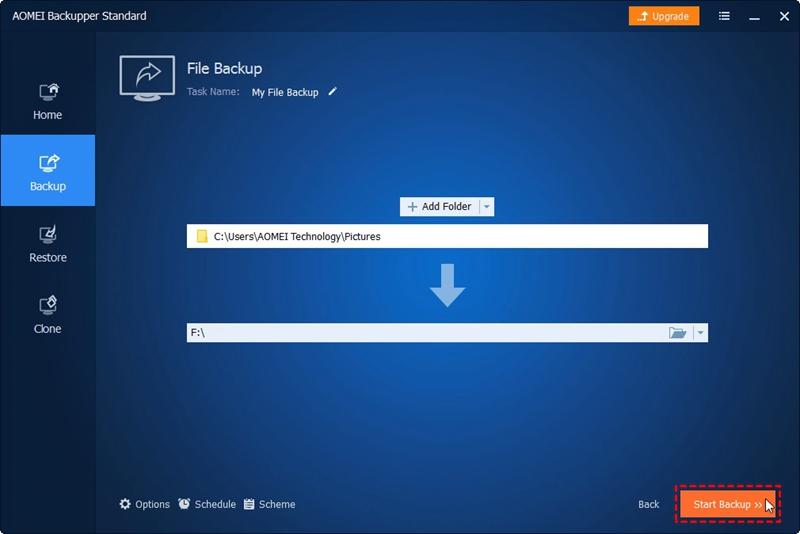
الجزء 3: كيفية مزامنة الملفات مع محرك الأقراص السحابية باستخدام AOMEI Backupper؟
لقد تعلمت بالفعل إجراء نسخ الملفات احتياطيًا إلى محرك الأقراص السحابية باستخدام AOMEI Backupper. حسنًا، يمكنك أيضًا استخدام هذا البرنامج لمزامنة الملفات مع محرك التخزين السحابي. يوفر لك هذا البرنامج بالتأكيد خيار مزامنة الملفات والمجلدات تلقائيًا مع جدول زمني. يمكنك اختيار أي خيار بين يومي، أسبوعي، شهري لتعيين جدول المزامنة. خطوات هذا الإجراء أبسط بكثير من الخطوة السابقة. تختلف خطوة واحدة فقط عن الإجراء أعلاه الخاص بنسخ الملفات احتياطيًا إلى محرك أقراص سحابي باستخدام AOMEI Backupper.
الخطوة 1: قم بتنزيل وتثبيت AOMEI Backupper على نظام التشغيل الخاص بك. بمجرد تنزيل هذا البرنامج المذهل، كل ما عليك فعله هو تشغيله بشكل صحيح. بعد تشغيل البرنامج، ستحصل على الواجهة الرئيسية.

الخطوة 2: في هذه الواجهة الرئيسية، ما عليك سوى تحديد خيار مزامنة الملفات وجميع الخطوات الأخرى مماثلة للطريقة المذكورة أعلاه لنسخ الملفات أو المجلد احتياطيًا إلى محرك الأقراص السحابية باستخدام AOMEI Backupper.
الاستنتاج
يتم إبلاغ المستخدمين دائمًا بأنه يجب عليك نسخ بياناتك القيمة احتياطيًا أو مزامنتها مع أي من أجهزة التخزين. ومع ذلك، مع تقدم التكنولوجيا. يحتضن العالم تأثير محرك التخزين السحابي في القرن الحادي والعشرين. إنه يوفر بالتأكيد ميزاتك القيمة للغاية التي يطلبها المستخدمون دائمًا. إذا لم يكن لديك أي مساحة محلية أو كنت لا ترغب في إنفاق الأموال على شراء أجهزة تخزين أخرى، يمكنك استخدام محرك الأقراص السحابية لتأمين بياناتك. علاوة على ذلك، إذا كنت من مستخدمي الكمبيوتر الشخصي أو مستخدم الخادم، فيمكنك استخدام AOMEI Backupper لمزامنة الملفات أو نسخها احتياطيًا إلى محرك الأقراص السحابية دون عناء.

Khalid Abdullahi
contributor Editor
Generally rated4.5(105participated)